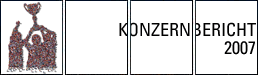Die nachfolgenden Erläuterungen sollen Ihnen helfen, das Informationsangebot und die verfügbaren Servicefunktionen optimal zu nutzen. Zur leichteren Orientierung sind die Erläuterungen zu Themengebieten zusammengefasst. Unter “Navigation” finden Sie die unterschiedlichen Zugangsmöglichkeiten zu den Inhalten des Berichts. Die Servicefunktionen erklären jene Dienste und Möglichkeiten die über den reinen Inhalt hinaus zur Verfügung stehen. Seitenspezifische Funktionen sind abhängig von den Inhalten der aktuell angezeigten Seite und sind nicht permanent verfügbar.
Allgemeines
Deutsch/English
Klicken Sie auf den Sprachbutton um zwischen den verfügbaren Sprachversionen Deutsch bzw. Englisch seitenweise umzuschalten. Der Sprachbutton zeigt die jeweils alternativ mögliche Sprachversion.Geprüfte Informationen 
Geprüfte Informationen sind die vom Wirtschaftsprüfer geprüften Abschnitte des Geschäftsberichts. Sie erkennen die geprüften Bereiche an dem grauen Paragraphensymbol links neben der Seitenüberschrift. Ein kurzes Verweilen über dem Symbol öffnet den Hinweisbalken.
Hinweis
Der rechtliche Hinweis enthält alle relevanten rechtlichen Informationen in Bezug auf den Geschäftsbericht.Navigation
Navigieren im Geschäftsbericht
Der Navigationsbaum am linken Bildschirmrand ist der Hauptzugang zu den Inhalten des Geschäftsberichtes. Dieser zeigt auf der ersten Ebene die wichtigsten Oberkapitel. Darunter werden die Informationen in der Reihenfolge der Printversion auf bis zu vier Subebenen lesefreundlich untergliedert. Weitere Navigationsmöglichkeiten sind:
- Volltext-Suche mit Fundstellenanzeige im Navigationsbaum
- Links innerhalb der Texte und der HTML-Tabellen
- Querverweise innerhalb des Berichts zu verwandten Informationen rechts neben den Texten
- Verweise zu Seiten außerhalb des Berichts rechts neben den Texten

Volltextsuche 
Mit der Volltextsuche können Sie den gesamten Geschäftsbericht gezielt nach einzelnen Begriffen durchsuchen. Im Navigationsbaum werden alle Treffer farblich hervorgehoben. Der Text der ersten Fundstelle wird sofort angezeigt, wobei innerhalb des Textes alle Treffer farblich hervorgehoben werden um ein rasches Auffinden zu ermöglichen. Das Betätigen der Navigations-Schaltflächen oberhalb jeder Seite ermöglicht es durch die Fundstellen konsekutiv zu blättern. Sämtliche Fundstellen bleiben beim Navigieren durch diese erhalten. Mittels Klick auf einen nicht unterlegten Menüeintrag kehren Sie wieder in die gewohnte Inhaltsnavigation zurück.
Verwendung von Suchverknüpfungen
Durch die Verwendung eines zusammengesetzten Suchbegriffs mit Hilfe von logischen Operatoren können Sie eine erweiterte Suche durchführen. Folgende Operatoren können verwendet werden:
“und” – Die Eingabe von mehreren Suchbegriffen, durch Leerzeichen abgetrennt, führt zum Auffinden von Seiten mit allen gesuchten Begriffen.
“oder” – Die Eingabe des “|” Operators ermöglicht eine alternative Abfrage der Suchbegriffe.
“nicht” – Die Eingabe des “-” Operators (Minuszeichen) ermöglicht den Ausschluß des nachfolgenden Suchbegriffs.
“und” – Die Eingabe von mehreren Suchbegriffen, durch Leerzeichen abgetrennt, führt zum Auffinden von Seiten mit allen gesuchten Begriffen.
“oder” – Die Eingabe des “|” Operators ermöglicht eine alternative Abfrage der Suchbegriffe.
“nicht” – Die Eingabe des “-” Operators (Minuszeichen) ermöglicht den Ausschluß des nachfolgenden Suchbegriffs.
Lineares Weiterblättern
Eine weitere Möglichkeit den Bericht zu lesen, besteht darin von einer beliebig gewählten Seite ausgehend linear durch den gesamten Bericht vor- und zurückzublättern. Dies ermöglichen die rechts oben auf jeder einzelnen Seite des Berichts angebrachten Schaltflächen ( Seite x/x
Seite x/x  ), die in die entsprechende Richtung weisen.
), die in die entsprechende Richtung weisen.
Sitemap 
In der Sitemap sind alle im On-Line Geschäftsbericht verfügbaren Unterseiten - eingebunden in die Verzeichnisstruktur - aufgelistet.
Servicefunktionen
Downloads
Unter dem Menüpunkt Downloads sind sämtliche PDF- und ausgewählte XLS-Dokumente des Geschäftsberichts, mit Angabe von Seitenanzahl und Dateigröße zum Herunterladen hinterlegt. Diese Dokumente können wahlweise entweder als einzelnes Kapitel des Geschäftsberichts bzw. als einzelne Tabelle, oder aber als gesamtes Dokument bzw. in gesammelter Form in einer einzigen Excel-Datei heruntergeladen werden. Diese Sammeldatei ermöglicht eine einfache Navigation durch deren Inhalt, da den gesammelten Tabellen ein indiziertes Inhaltsverzeichnis vorangestellt ist. Einzelne Links führen direkt zur gewünschten Tabelle, von dort führt ein Link wieder zurück zum Inhaltsverzeichnis.
Bestellservice
Über das Bestellservice können Sie den Geschäftsbericht in gedruckter Form auf dem Postweg anfordern. Füllen Sie dazu die mit Stern markierten Felder aus.
Chart Generator
Der Chart Generator bietet Ihnen über eine Auswahl die wichtigsten Kennzahlen der letzten 3 Jahre. Durch Anklicken jener Kennzahlen und Jahre, die Sie vergleichen wollen, können Sie sich Ihre Tabelle individuell zusammenstellen. Ihre Auswahl können Sie wahlweise als Tabelle, Linien- oder Balkendiagramm anzeigen lassen.
Seitenspezifische Funktionen
Drucken 
Klicken Sie hier, um den Inhalt der aktuellen Seite auszudrucken. Die Druckversion wird in einem neuen Browserfenster angezeigt. Wahlweise können Sie die Inhalte mit oder - tonersparender - ohne den enthaltenen Bildern ausdrucken.
Empfehlen 
Klicken Sie hier, um die URL dieser Seite per E-Mail zu versenden. Das entsprechende Formular öffnet sich in einem neuen Browserfenster.
PDF Download 
Sie erhalten den Inhalt des angezeigten Kapitel im PDF-Format in einem neuen Browserfenster.
Vorjahresvergleich 
Klicken Sie hier, um den Inhalt der entsprechenden Seite aus dem On-Line Geschäftsbericht des Vorjahres in einem neuen Browserfenster anzuzeigen.
Lupen-Funktion 
Mit Hilfe der Lupen-Funktion können Sie sich Tabellen und Bilder in einem neuem Fenster in Originalgröße anzeigen lassen. Zum Ausdrucken bzw. zum Speichern dieser Tabellen verwenden Sie bitte die entsprechende Funktion auf der Ursprungsseite.
Nach oben 
Mit Hilfe dieser Funktion gelangen Sie zum Seitenanfang zurück.